WooCommerce Mağazası için PayPal Ödeme Ağ Geçidi Nasıl Kurulur
Yayınlanan: 2021-12-30WooCommerce mağazanızda PayPal'ı kurarken herhangi bir zorlukla mı karşılaşıyorsunuz?
Dijital ödeme, ticari işlemleri kolaylaştırmak için gerekli olan ana bileşenlerden biridir. Bir e-ticaret mağazası sahibi olarak, müşterilerden ödeme almanın hızlı ve güvenilir bir yoluna ihtiyacınız olacak.
WooCommerce'de yeniyseniz, muhtemelen çok sayıda ödeme yöntemi arasından seçim yapmanız gerekecektir. PayPal, çevrimiçi mağazanız için en verimli ve popüler finansal çözümlerden birini sunar.
Ancak PayPal'ı WooCommerce ile entegre etmek oldukça kafa karıştırıcı olabilir. WooCommerce, son birkaç yılda dahil olan süreci ve eklentileri güncelledi. Bu nedenle, PayPal'ı kurmaya çalışırken kaybolduysanız, yalnız değilsiniz.
Bu makalede, PayPal'ı WooCommerce mağazanıza entegre etme hakkında bilmeniz gereken her şeyi size göstereceğiz.
Ayrıca, bir korumalı alan hesabıyla PayPal entegrasyonunu test etmeyle ilgili tüm gerekli bilgileri de ele alacağız.
Öncelikle WooCommerce nedir ona bir göz atalım!
- WooCommerce Nedir ve Nasıl Çalışır?
- Paypal nedir?
- WooCommerce ile Kullanabileceğiniz Diğer Ödeme Yöntemleri
- Şerit
- Meydan
- Authorize.Net
- WooCommerce Ödemeleri
- beyin ağacı
- PayPal'ı Neden Kullanmalısınız?
- WooCommerce'de PayPal Nasıl Kurulur
- 1. Adım: PayPal'ı Ödeme Yöntemi Olarak Etkinleştirin
- 2. Adım: PayPal Ticari Hesabınızdan Kimlik Bilgilerinizi Alın
- Adım 3: Ek WooCommerce PayPal Ayarlarını Yapılandırın
- 4. Adım: PayPal Korumalı Alan Hesabıyla Test Satın Alma İşlemi gerçekleştirin
- Diğer Popüler WooCommerce Uzantıları
- WooCommerce için Arıcılık
- Gelişmiş Kuponlar
- YITH WooCommerce İstek Listesi
- PayPal ve WooCommerce SSS
- WooCommerce'de PayPal'ı nasıl kurarım?
- PayPal'ı WooCommerce ile kullanabilir misiniz?
- WooCommerce için hangi PayPal hesabına ihtiyacım var?
- PayPal'ı WooCommerce'de nasıl test ederim?
- PayPal ile WooCommerce Checkout'u Basitleştirme
WooCommerce Nedir ve Nasıl Çalışır?
WordPress kullanarak bir çevrimiçi mağaza açmayı düşünüyorsanız, WooCommerce muhtemelen en iyi seçeneğinizdir. Sitenize kolayca e-Ticaret işlevlerini eklemenize olanak tanıyan ücretsiz, açık kaynaklı bir eklentidir.
WordPress ilk olarak 2003 yılında piyasaya çıktığında, o zamanın en popüler blog platformu olan b2/Cafelog'a bir alternatif olarak sunuldu.
Platform çok fazla ilgi gördükten sonra, daha fazla profesyonel onu kullanmak istedi. Ancak çekirdek WordPress yazılımı, her çevrimiçi mağazanın ihtiyaç duyduğu temel özelliklerden yoksundu.
Bu, WooThemes 2011'de WooCommerce'i geliştirdiğinde değişti. Başlangıçta Jigoshop olarak adlandırıldı. Fikir, herkesin dünyanın herhangi bir yerinden herhangi bir şey satmasını mümkün kılmaktı.
Şimdi on yıldan fazla bir süre sonra, WordPress sitesi olan herkes eklentiyi kolayca yükleyip etkinleştirebilir ve web sitenizi tam teşekküllü bir çevrimiçi mağazaya dönüştürebilir.
WooCommerce kullanarak tamamlayabileceğiniz en önemli görevlerden bazıları şunlardır:
- Birden fazla ödeme yöntemiyle güvenli ödemeler ve çevrimiçi işlemler
- Ürünleri sergileyin ve hemen hemen her şeyi satın
- WooCommerce temalarını kullanarak mağazanızın tasarımını dakikalar içinde kurun
- Müşteri siparişlerini doğrudan WordPress kontrol panelinizden yönetin
- E-Ticaret hizmetleriyle üçüncü taraf entegrasyonlarından yararlanın
WooCommerce, WordPress için favori e-ticaret çözümü haline geldi. Eklenti, ABD, Kanada ve Birleşik Krallık'taki tüm WordPress mağazalarının %99'una güç sağlıyor. Şu anda 5 milyondan fazla site bunu kullanıyor.
WooCommerce birçok ödeme hizmetini desteklese de, PayPal favorilerden biri olmaya devam ediyor.
Biraz da bu ödeme yönteminden bahsedelim.
Paypal nedir?
Dünyanın en büyük ödeme işleme hizmetlerini mi arıyorsunuz? PayPal'ı kaçırmak zor.
1998'de piyasaya sürülen PayPal, tüccarlar (işletme sahipleri) ve bireyler (çevrimiçi alışveriş yapanlar) arasındaki ödemeleri yönetmenin merkezinde yer aldı. Lansmanından sonra, platform sadece 15 ayda 1 milyona kadar kullanıcı topladı.
Bu başarının çoğu, ana şirketi eBay'in günün e-ticaret devi olması nedeniyle geldi. Çoğu eBay kullanıcısı daha sonra eBay'in şirket içi ödeme sistemi olan Billpoint'i PayPal lehine terk etti.
eBay ve PayPal nihayet 2015'te yollarını ayırdığında, ödeme çözümü dünya çapındaki netizenler arasında hala güvenilir olmaya devam etti.
Peki PayPal nasıl çalışır?
PayPal bir dizi finansal hizmet sunar. Sitenizi kurarken bir ödeme yöntemi olarak ekleyebilir veya uluslararası para almak için kullanabilirsiniz.
Parayı aldıktan sonra, PayPal bakiyenizi kullanarak çevrimiçi mağazalarda ödeme yapabilirsiniz. Bu, serbest çalışanlar ve uzaktan çalışan diğer profesyoneller için gerçekten uygun bir seçenek olabilir.
PayPal hesabı oluşturmak ücretsizdir ve bunu çoğu ülkede yapabilirsiniz. Ancak bazı ülkelerde para alma konusunda bazı kısıtlamalar vardır. PayPal bakiyenize para alamasanız bile, çevrimiçi işlemlerinizi tamamlamak için hesabınıza kredi veya banka kartı ekleyebilirsiniz.
Bunu yapmak neden mantıklı? PayPal, ödemeleri daha hızlı tamamlamanıza ve tüm işlemin güvenliğini sağlamanıza yardımcı olur.
Bilgisayar korsanları ve kara para aklayıcılarla ilk karşılaştığı zorluklardan sonra, platform artık bazı sıkı güvenlik önlemleri alıyor.
Örneğin, PayPal müşteri verilerini asla satıcılara göndermez ve tüm işlemler ayrıca dolandırıcılık taramasından ve 128 bit şifrelemeden geçer.
İşletmeniz için faturalar oluşturmak ve göndermek için PayPal'ı da kullanabilirsiniz.
Ancak tüm bu hizmetlerin bir bedeli vardır. İşleminizin boyutuna bağlı olarak sabit bir ücret ve %2,2 ile %2,9 arasında işlem ücreti alınmasını bekleyebilirsiniz.
WooCommerce ile Kullanabileceğiniz Diğer Ödeme Yöntemleri
WooCommerce'de ödeme almak söz konusu olduğunda, aralarından seçim yapabileceğiniz çeşitli çözümler vardır.
Varsayılan olarak, WooCommerce 3 ödeme seçeneği sunar: Doğrudan banka havalesi , Ödemeleri çek ve Teslimatta nakit . Çoğu durumda, bu seçenekler modern çevrimiçi alışveriş alışkanlıklarına hitap etmemektedir.
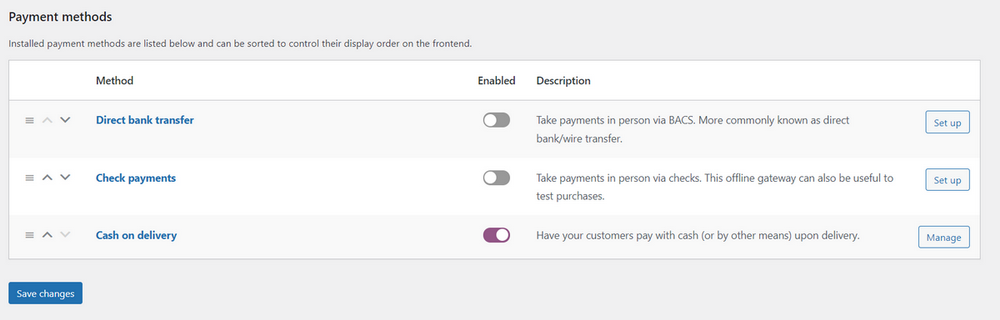
Modülerliği sayesinde, eklentileri kullanarak WooCommerce mağazanıza başka ödeme sistemleri ekleyebilirsiniz.
Bu ödeme ağ geçitlerinin her biri, WordPress mağazanızla iyi bir şekilde bütünleşir. Tabii ki, tüm ödeme yöntemleri aynı değildir. Müşterilerinize en iyi seçeneği sunduğunuzdan emin olmak için bir dizi faktörü göz önünde bulundurmanız gerekecek.
En popüler seçeneklerden bazılarına hızlıca göz atalım.
Şerit
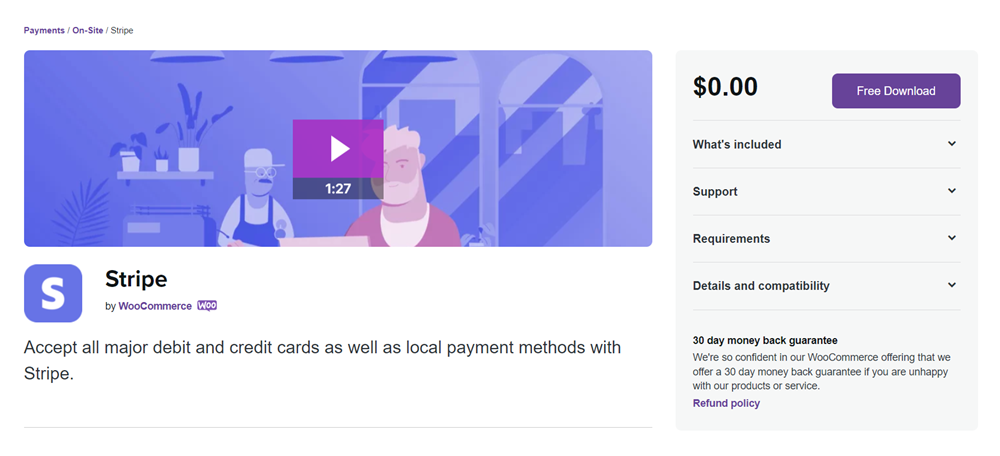
WooCommerce mağazanızın birincil parasal işlem yöntemi kredi kartları olacaksa, Stripe'ı kurmanız gerekir. Ödeme ağ geçidi neredeyse PayPal kadar popülerdir ve neredeyse tüm yaygın banka ve kredi kartlarını destekler.
Stripe ile alıcının bir Stripe hesabına sahip olması gerekmez, tek yapmaları gereken kart bilgilerini girmektir. Böylece Visa, Mastercard ve Verve kartlarına sahip müşterileriniz ödemelerini saniyeler içinde kolayca tamamlayabilirler.
40'tan fazla ülkedeki mağazalar Stripe'ı kullanabilir ve 135'den fazla para biriminde ödeme alabilirsiniz.
Tıpkı PayPal gibi, Stripe da işlem başına sabit bir ücret ve yüzde ücreti alır. Alınan tutarlar da çok benzer. Kurulum, aylık veya yıllık ücret gerekmez.
Kredi ve banka kartlarında büyük değil mi? Müşterileriniz Apple Pay, Google Pay ve Alipay ile ödeme yapabilir. Aboneliklerle yinelenen ödemeler almak istiyorsanız, Stripe bununla da ilgilenebilir. WooCommerce için Stripe kurulumu hakkında daha fazla bilgi edinmek için makalemize göz atabilirsiniz.
Astra WordPress temasının arkasındaki ekip olan Brainstorm Force, bir Stripe for WooCommerce eklentisi yayınladı. Ücretsizdir ve Stripe API'sini kullanarak kredi kartlarını kabul etmenizi sağlar. Buna bir bak!
Meydan
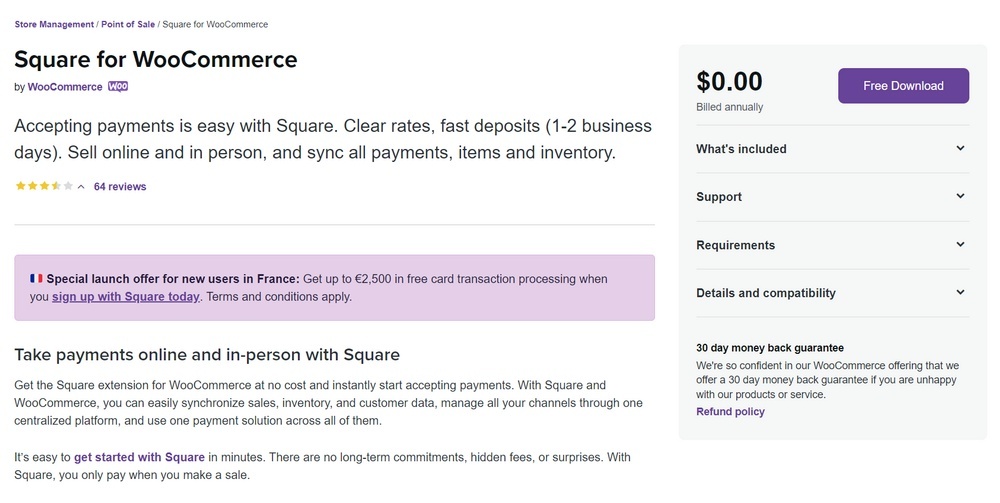
Square, ücretsiz olarak özel bir web sitesi oluşturmanıza olanak tanıyan bir e-ticaret platformudur. Çözüm, randevu rezervasyonlarını kabul eden perakendeciler ve tüccarlar için idealdir.
Ancak halihazırda bir WooCommerce mağazanız olsa bile, herhangi bir büyük banka ve kredi kartı kullanarak çevrimiçi ödemelerinizi güçlendirmek için Square'i kullanmaya devam edebilirsiniz.
Bunu yapmak için bir Square hesabına ihtiyacınız olacak. Daha sonra WooCommerce mağazanızı Square hesabınızla senkronize etmek için WooCommerce Square Uzantısını kullanabilirsiniz.
Alternatif olarak, ürünlerinizi doğrudan Square hesabınıza da ekleyebilirsiniz. Mağazanızda otomatik olarak görüntülenecektir.
Square yalnızca 7 ülkede mevcuttur: Kanada, ABD, Avustralya, Japonya, Fransa, İrlanda ve Birleşik Krallık. Her işlem için sabit bir ücret ödersiniz. Bu oran ülkeden ülkeye değişmektedir. Ayrıca yinelenen ödemeleri destekler.
Authorize.Net
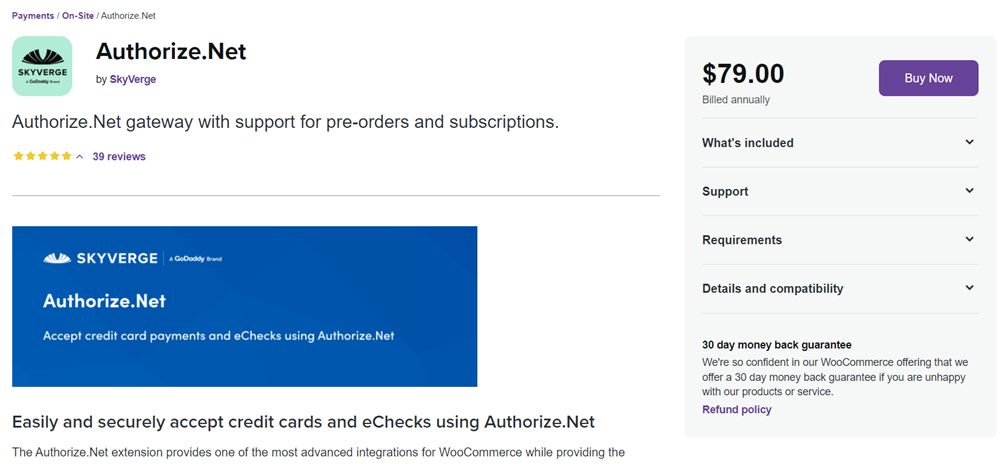
Authorize.Net, ABD, Kanada, Avrupa, Avustralya ve İngiltere'deki WooCommerce mağaza sahipleri için başka bir alternatiftir. Hizmet, çevrimiçi ödemeleri güçlendirmenin yanı sıra, oldukça fazla sayıda benzersiz ek özellik sunar.
Örneğin, müşteri profilleri oluşturabilir, geri ödemeleri veya iptalleri işleyebilir ve isteğe bağlı bir eÇek hesabıyla eÇek kabul edebilirsiniz.
Diğer bir artı, tüm işlemin arka planda çalıştırılmasıdır. Bu, müşterilerin web sitenizden ayrılmaları gerekmediği anlamına gelir.
Authorize.Net ile herhangi bir büyük kredi kartından ve hatta desteklenen banka hesaplarından ödeme kabul edebilirsiniz. WooCommerce ön siparişleri ve abonelikleri gibi hizmetler için de destek alırsınız.
Yukarıda listelenen diğer ödeme yöntemleriyle karşılaştırıldığında, bu çok daha pahalı bir çözümdür. Her işlem için 30 sent ve işlem değerinin %2,9'unu ödemeniz gerekiyor. Ama orada bitmiyor.
Bir Authorize.Net satıcı hesabının maliyeti aylık 25 ABD dolarıdır. Ayrıca WooCommerce uzantısı için yılda 79 dolar ödersiniz. Bu, hizmetin neden daha az popüler olduğunu açıklayabilir.
WooCommerce Ödemeleri
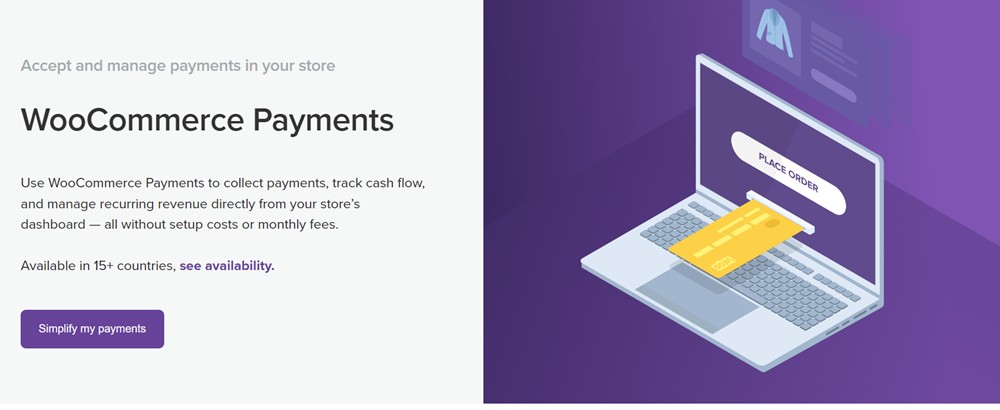
WooCommerce Payments, WooCommerce eklenti geliştiricilerinin resmi ödeme çözümüdür. WooCommerce'deki ödemelere daha sağlıklı bir yaklaşım sunar.
Eklenti, yalnızca ödemeleri kabul etmenize değil, aynı zamanda nakit akışını izlemenize ve doğrudan gösterge tablonuzdan geliri yönetmenize olanak tanır.
Ödeme açısından, özellikleri Stripe'a oldukça benzer. 135'ten fazla para biriminde popüler banka ve kredi kartlarını kabul edebilirsiniz. Ayrıca Apple Pay, Google Pay, iDeal ve diğer birkaç yerel ödeme yöntemiyle ödeme alabilirsiniz.
Hizmet başlangıçta yalnızca ABD ile sınırlıydı. Ancak şu anda Kanada, Avustralya, Hollanda ve İngiltere dahil olmak üzere diğer 15 ülkede mevcut. Eklenti şu anda Hong Kong ve Singapur'da önizleme modunda.
Peşin veya aylık ücret olmaksızın her işlem için standart %2,9 + 30 sent ödersiniz. Eklentiyi indirebilir ve sitenize kurabilirsiniz.
beyin ağacı
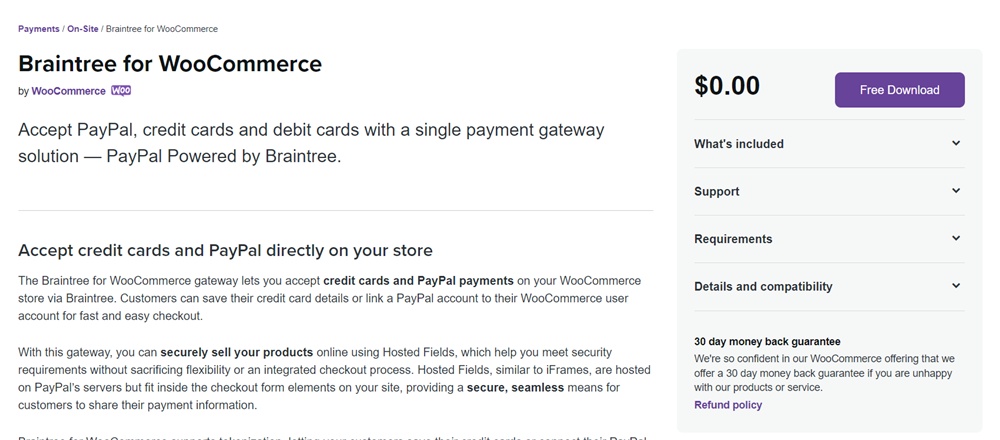
Bu listedeki son PayPal alternatifi, PayPal ödemelerini destekler. Bu ödeme yöntemiyle müşterileriniz, banka kartlarını veya bir PayPal hesabını WooCommerce kullanıcı hesaplarına bağlayabilecektir. Bu, mağazanızda daha hızlı ve daha kolay ödeme yapılmasını kolaylaştırır.
Braintree'nin sunduğu ilginç bir özellik, farklı para birimlerindeki ödemeleri çeşitli hesaplara yönlendirmenize izin vermesidir. Ayrıca platformdaki yerel dolandırıcılık araçlarıyla işlemleri kolayca iptal edebilir, geri ödemeleri işleyebilir ve sahtekarlığı tespit edebilirsiniz.
Bu özelliklerin fiyatlandırması şu ana kadar gördüklerimizle aynı – işlem başına %2,9 + 30 sent. Ancak daha büyük işletmeler ve benzersiz işletmeler için özel planlar da sunarlar.
Sizin için en iyi ödeme seçeneğinin hangisi olduğundan hâlâ emin değilseniz, önce yanıtlamak isteyebileceğiniz soruların bir listesi aşağıda verilmiştir:
- Mağaza ziyaretçileriniz hangi ülkelerden? Orada hangi ödeme yöntemleri popüler?
- Ödeme ağ geçidi ne kadar güvenli?
- Yinelenen ödemeler gibi belirli ödeme ihtiyaçlarınızı karşılıyor mu?
- İşlem ücreti olarak ne kadar alıyorlar?
- Destek iyi mi?
Bu soruları düşünürken, PayPal'ın mağazanız için neden harika bir seçim olduğundan biraz bahsedelim. Ancak yine de WooCommerce ödeme ağ geçitleri hakkında daha fazla bilgi edinmek istiyorsanız, WooCommerce için en iyi 7 ödeme ağ geçidinin ayrıntılı karşılaştırmasını yine de inceleyebilirsiniz.
PayPal'ı Neden Kullanmalısınız?
2020'nin sonlarında PayPal'ın 29 milyon aktif tüccar (işletme sahibi) hesabı vardı. Ayrıca 2020'de günlük ortalama 41 milyon işlem olmak üzere 15,4 milyardan fazla işlem tamamlandı.
PayPal'ın nasıl bu kadar popüler hale geldiğini ve bugün hala birçok çevrimiçi mağaza tarafından kullanıldığını merak ediyor musunuz?
İşte yıllar içinde bu kadar başarılı görülmesinin birkaç nedeni:
- PayPal'ın geniş bir kullanıcı tabanı vardır. Popüler bir uluslararası ödeme çözümü arıyorsanız, PayPal'da hata yapmanız pek mümkün değil. Çoğu mağaza ziyaretçisi muhtemelen PayPal'ı duymuştur veya zaten kullanıyordur. Saygın bir marka olarak hemen her yerde tanınır ve kabul edilir. Bu, müşterilerinizin de kullanımı kolay bulacağı anlamına gelir.
- WooCommerce ile iyi bir şekilde bütünleşir. İster PayPal Standard ister PayPal Express kuruyor olun, WooCommerce-PayPal entegrasyonu çok iyi çalışır. Tam bir WordPress acemi olsanız bile, PayPal'ı mağazanıza eklemek yalnızca birkaç dakika sürecektir. Birazdan nasıl yapacağınızı göstereceğiz.
- PayPal hesabı oluşturmak ücretsiz ve kolaydır. Mağazanızda PayPal ödemelerini kabul etmek için bir satıcı hesabına ihtiyacınız olacak. Bunu kısa sürede ücretsiz olarak kolayca yapabilirsiniz.
- PayPal hesabınıza hızlı bir şekilde ödeme yapar. Bir müşteri sitenizde bir işlemi tamamladıktan sonra PayPal, ödemeyi neredeyse anında satıcı hesabınıza yapar. Desteğe başvurmanız veya uzun bekleme sürelerine katlanmanız gerekmez. Ancak yerel banka hesabınıza aktarım birkaç gün sürebilir.
- Hiçbir gizli ücret. PayPal, işlem başına fiyatlandırma konusunda şeffaftır. Bazı işletme sahipleri, ücretlerin biraz yüksek olduğunu düşünebilir. Ancak önceden ne ödediğinizi bilmek her zaman iyidir.
- Tek bir yerde birden fazla hizmet alırsınız. İster iade işlemi gerçekleştirmeniz, ister işlemleri iptal etmeniz, ister ödeme oluşturmanız, ister fatura göndermeniz gereksin, tüm bunları aynı hesaptan yapabilirsiniz.
Mağazanızda ödemeleri daha hızlı ve daha güvenli hale getirmenin bir yolunu arıyorsanız, PayPal e-Ticaret alanında bulabileceğiniz en popüler seçenektir.
Şimdi size WooCommerce mağazanızda PayPal'ı nasıl kuracağınızı gösterelim!
WooCommerce'de PayPal Nasıl Kurulur
WooCommerce, basit bir Uygulama Programlama Arayüzü (API) bağlantısı kurarak PayPal ödemelerini kabul etmenize olanak tanır.
İlgili 5 basit adımda size yol gösterelim.
1. Adım: PayPal'ı Ödeme Yöntemi Olarak Etkinleştirin
WooCommerce mağazanızda PayPal ödemelerini kabul etmenin ilk adımı, WordPress panonuzdaki ödeme yöntemini etkinleştirmektir.
Başlangıçta, PayPal ödeme yöntemi, yeni bir WooCommerce kurulumundan sonra varsayılan olarak mevcuttu.
Şimdi, ödeme yönteminin kullanılabilir olması için önce WooCommerce PayPal Payments eklentisini yüklemeniz ve etkinleştirmeniz gerekir.
Bunu yapmak için WordPress panonuzda Eklentiler > Yeni Ekle'ye gidin ve “ PayPal ” aratın.
Eklentiyi bulduktan sonra, Şimdi Kur'u ve ardından Etkinleştir'i tıklayın.
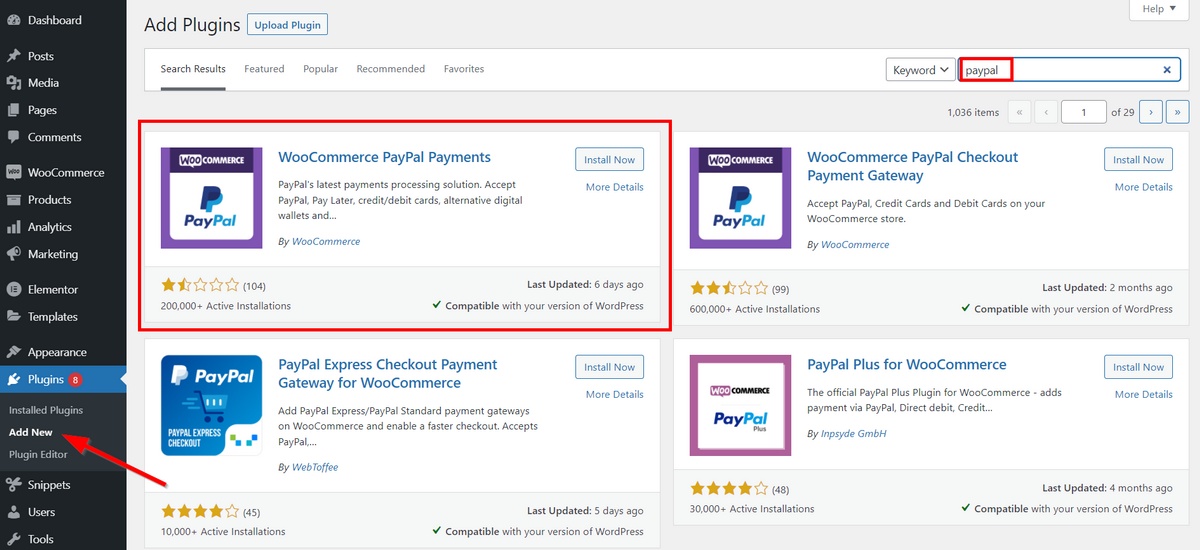
Şimdi WooCommerce > Ayarlar > Ödemeler bölümüne gittiğinizde PayPal ödeme yönteminin eklendiğini göreceksiniz.
Bu ödeme yöntemini etkinleştirmek için anahtarı açın. Ardından Değişiklikleri kaydet 'i tıklayın .
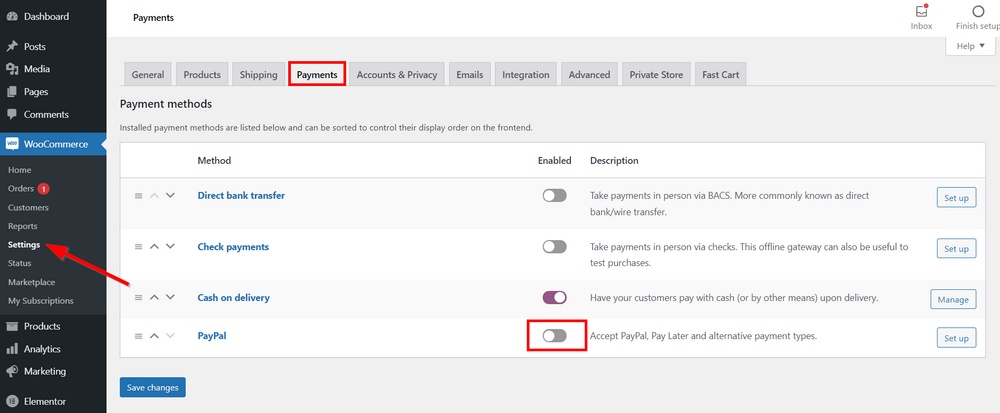
Sonraki sayfada, PayPal'a otomatik veya manuel olarak bağlanmak için 2 seçenek göreceksiniz.
Tüm bağlantı ayrıntılarını doğru bir şekilde girmemize izin verdiği için kılavuzu kullanacağız.
Bunun için, manuel kimlik bilgisi girişine geçiş yap seçeneğine tıklamanız gerekir. Daha sonra bazı yeni bilgi alanları eklenecektir.
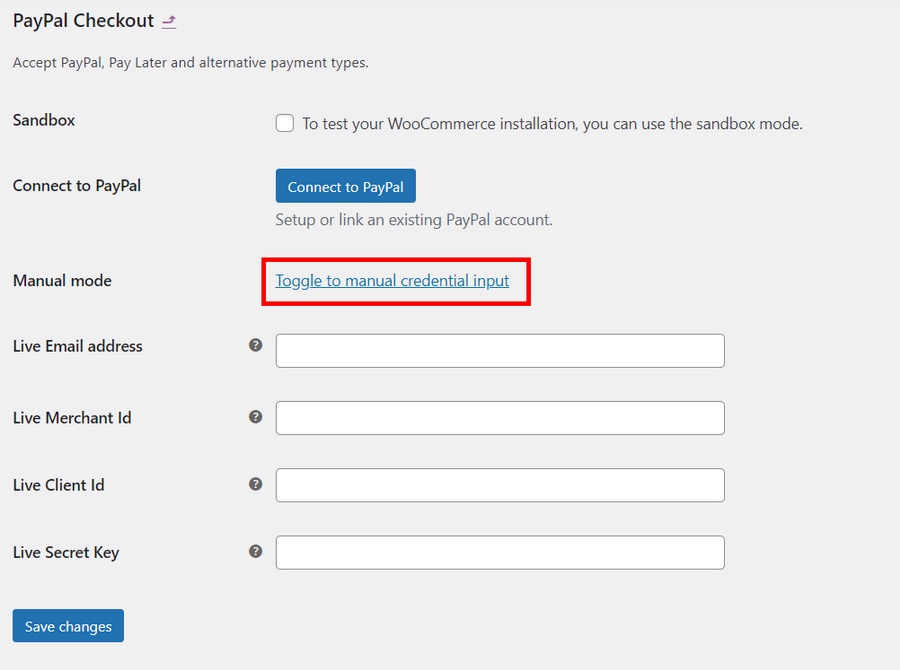
Buradaki Sandbox seçeneği veya modu, WooCommerce PayPal bağlantınızı herkese açık hale getirmeden önce test etmenize olanak tanır. Son adımda bunun hakkında daha fazla konuşacağız.
Şimdi, ihtiyaç duyduğumuz tüm kimlik bilgilerini PayPal hesabınızdan alalım.
2. Adım: PayPal Ticari Hesabınızdan Kimlik Bilgilerinizi Alın
Daha önce de belirttiğimiz gibi, WooCommerce mağazanızda PayPal ödemesini ayarlamak için bir PayPal tüccar hesabına ihtiyacınız var.
Henüz bir hesabınız yoksa, buradan kolayca yeni bir PayPal işletme hesabı oluşturabilirsiniz.
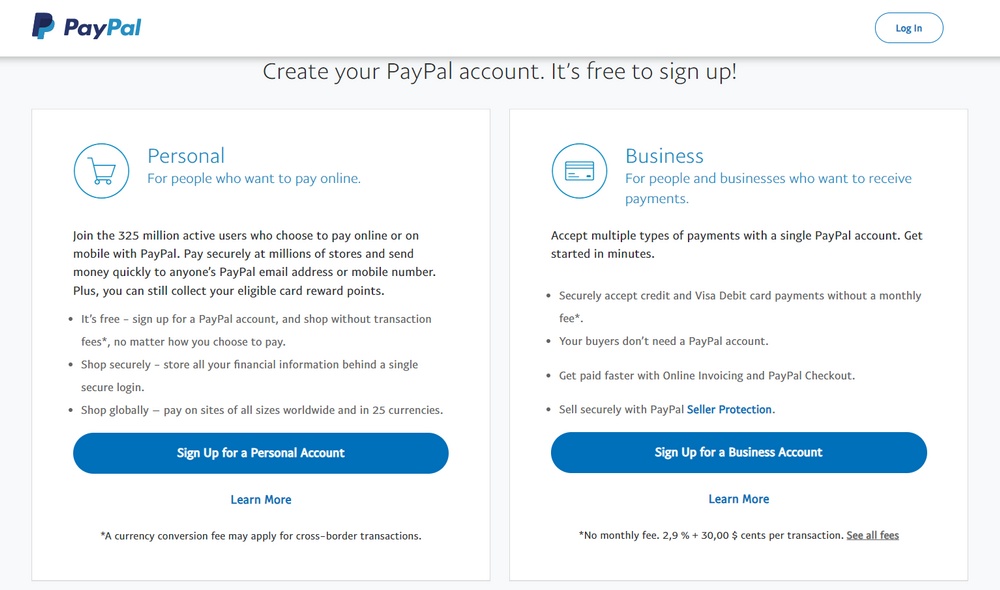
Tüccar hesabınızı oluşturduktan sonra oturum açın. Bir sonraki adım, hesap ayarlarınıza gitmektir.
Bunu yapmak için, hesap kontrol panelinizin sağ üst köşesindeki adınızın üzerine gelin ve Hesap Ayarları 'nı tıklayın.
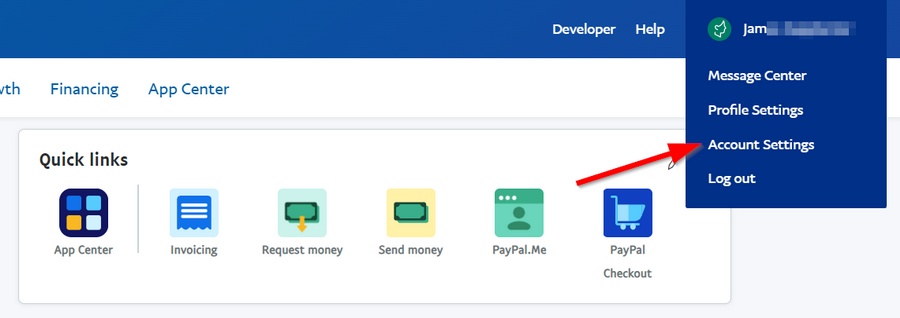
Bu sayfada, satıcı kimliğinize erişmek için İşletme bilgileri sekmesine tıklayın.
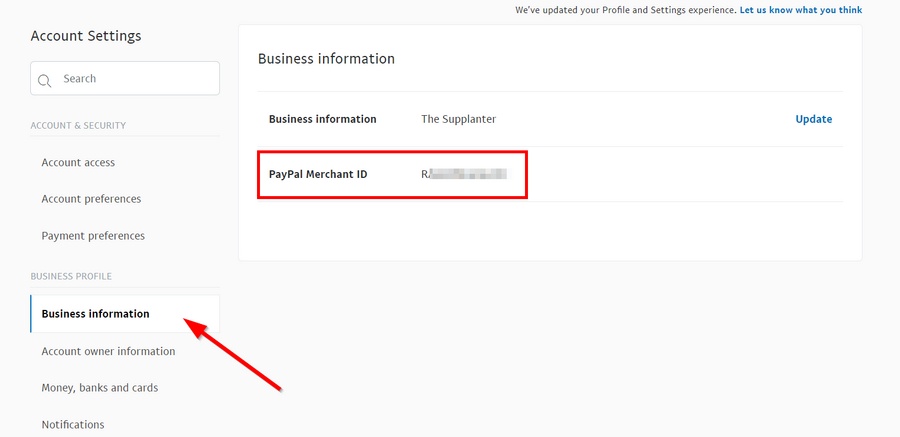
Devam etmek için müşteri kimliğine ve gizli anahtara da ihtiyacınız var. Bu ayrıntıları almak için işletme hesabı kontrol panelinizin üst panelindeki Geliştirici'yi tıklayın.
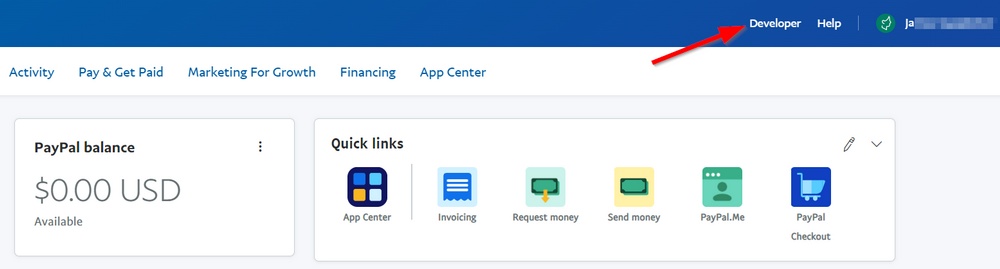
Şimdi, sağ üst köşedeki adınızın üzerine gelip Kontrol Paneli 'ni tıklayarak geliştirici hesabı kontrol panelinize gidin.

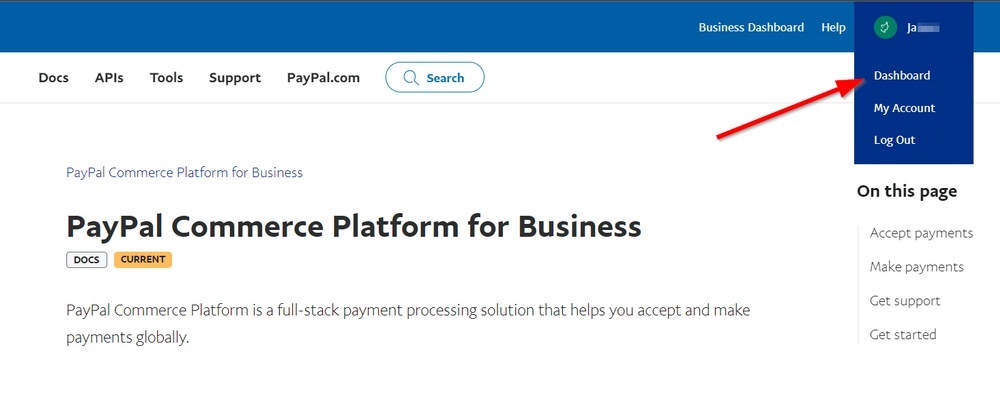
Burada, Uygulamalarım ve kimlik bilgilerim bölümünün Canlı sekmesine gidin. Uygulama Oluştur öğesine tıklayarak yeni bir REST API uygulaması oluşturmak istiyorsunuz.
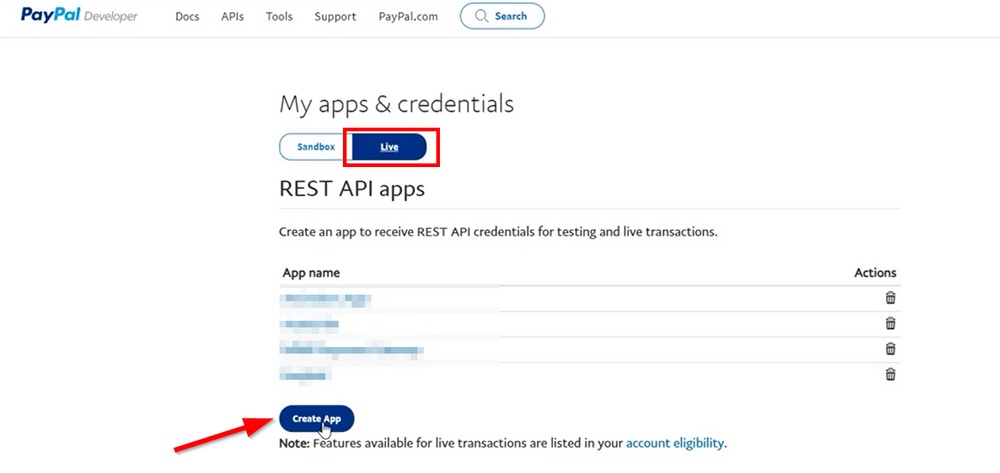
İstediğiniz bir uygulama adı yazın ve tekrar Uygulama Oluştur'a tıklayın.
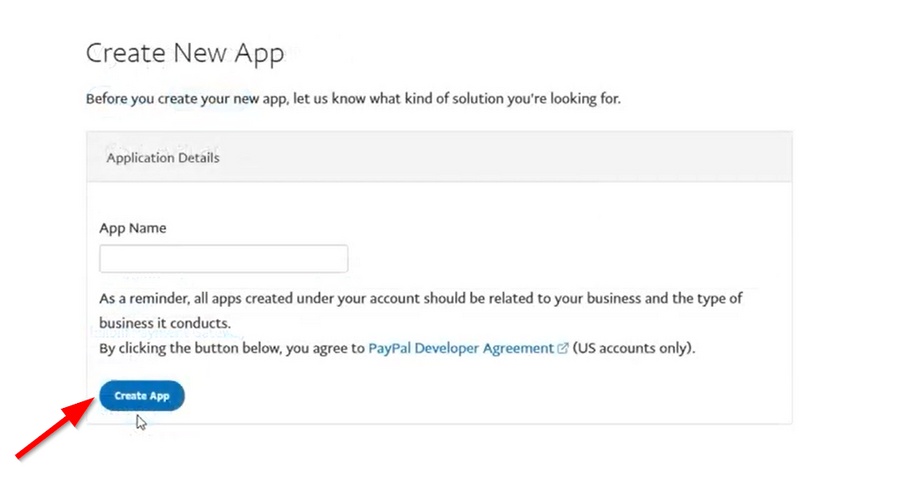
Uygulamayı oluşturduktan sonra, artık canlı API kimlik bilgilerinin altında istemci kimliğini görebileceksiniz. Ayrıca, gizli anahtarı ortaya çıkarmak için Gizli alanının altındaki Göster'e tıklayabilirsiniz.
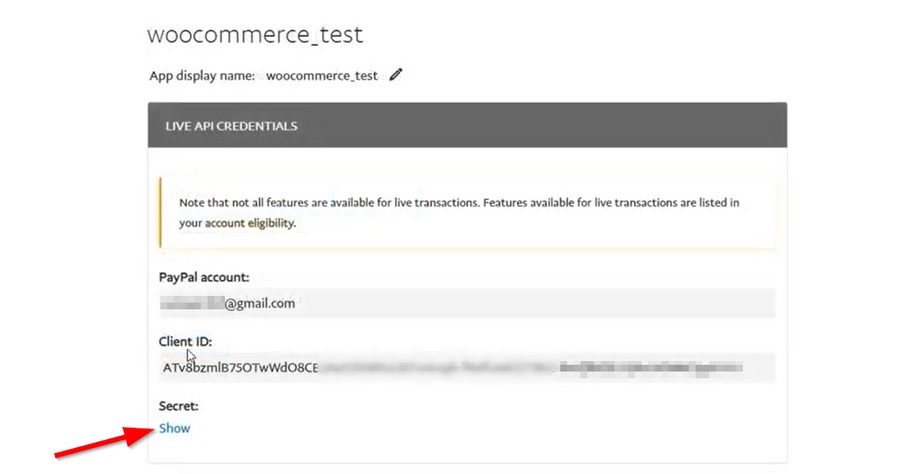
Artık gerekli tüm kimlik bilgilerinin nerede olduğunu bildiğinize göre, bunları kopyalayıp WordPress panonuzdaki PayPal Checkout sayfasına yapıştırın. Ardından Değişiklikleri kaydet 'i tıklayın .
WooCommerce daha sonra mağazanızdaki PayPal ödeme deneyimi için ek ayarlar görüntüler.
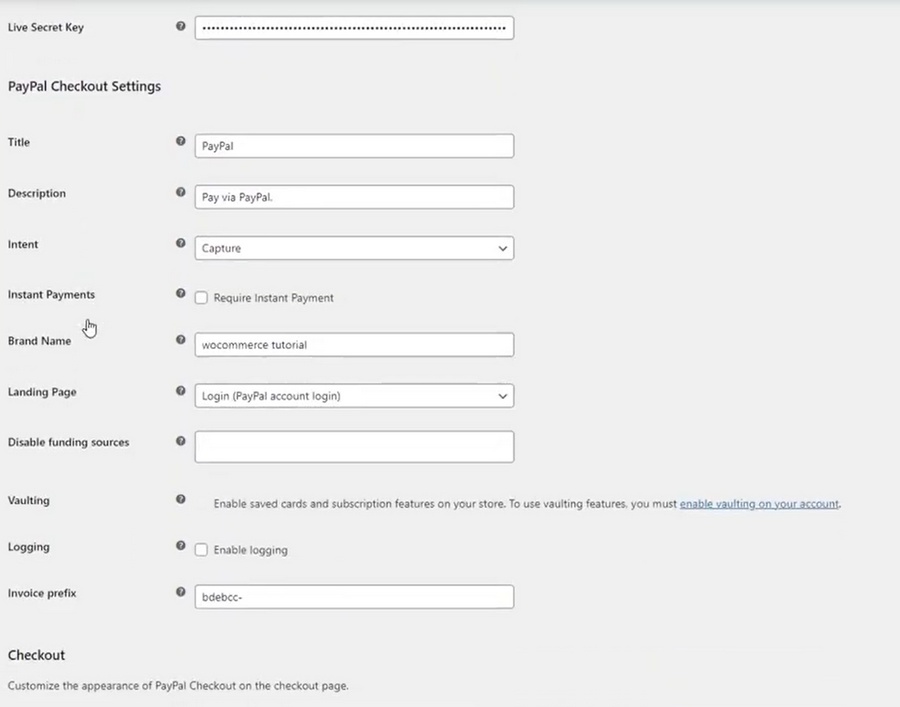
Bu noktada tek yapmanız gereken sayfanın üst kısmındaki PayPal Ağ Geçidini Etkinleştir kutusunu işaretlemektir.
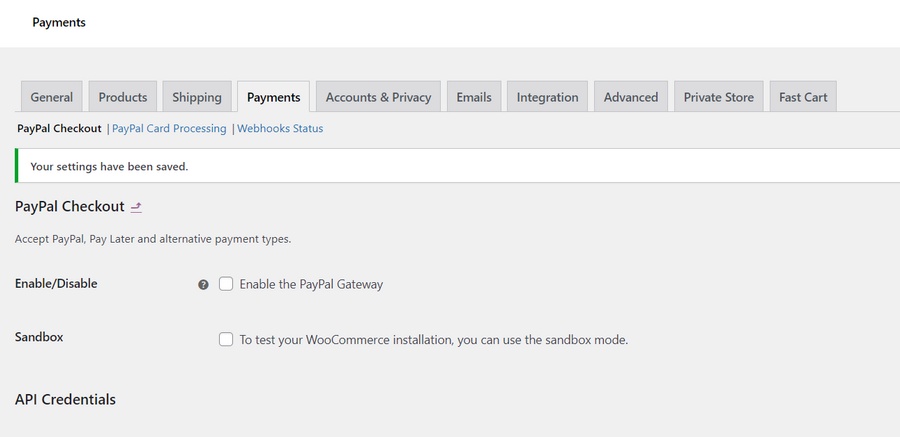
Tebrikler, sitenizin PayPal ödemesini başarıyla yapılandırdınız!
Adım 3: Ek WooCommerce PayPal Ayarlarını Yapılandırın
Yapılandırmak isteyebileceğiniz ilk ayar, Anında Ödeme Bildirimlerini (IPN) etkinleştirmektir.
IPN, bir ödeme aldığınızda veya bir işlem etkinliği tamamlandığında web sitenizin arka ucuna bildirimler gönderen bir PayPal özelliğidir.
Bu bildirimleri etkinleştirmek için PayPal işletme kontrol panelinize giriş yapın. Web sitesi ödemelerine gidin ve Anında ödeme bildirimleri bölümünde Güncelle'ye tıklayın.
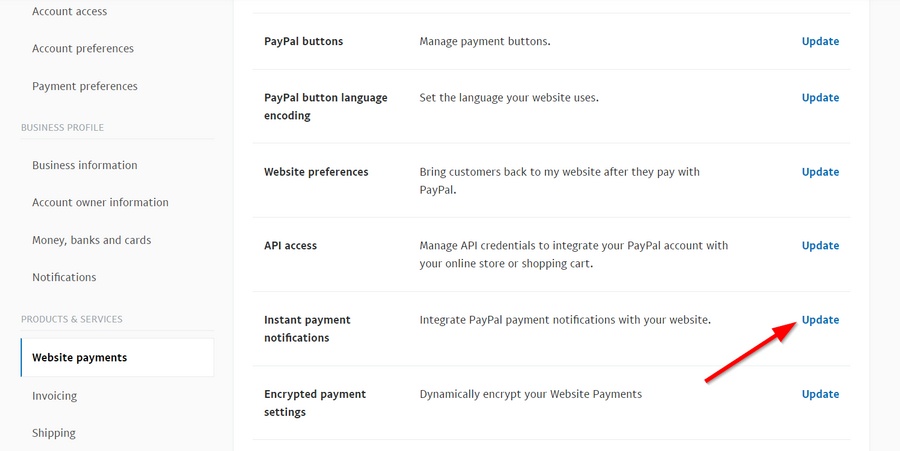
Ardından, IPN ayarlarını seç 'i tıklayın.
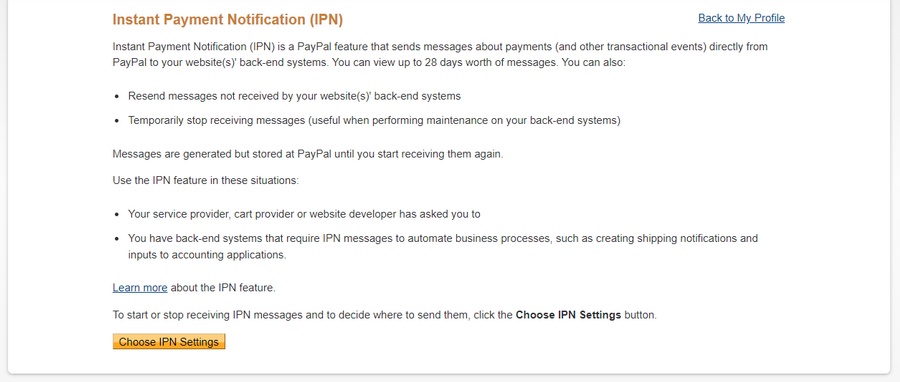
Sonraki sayfada, IPN mesajlarını göndermek istediğiniz sitenin bildirim URL'sini girin.
Bu URL, sitenizin alan adını ve şu biçimde bir dizini içerir: https://your-domain.com/?wc-api=WC_Gateway_Paypal. Ardından Kaydet'i tıklayın .
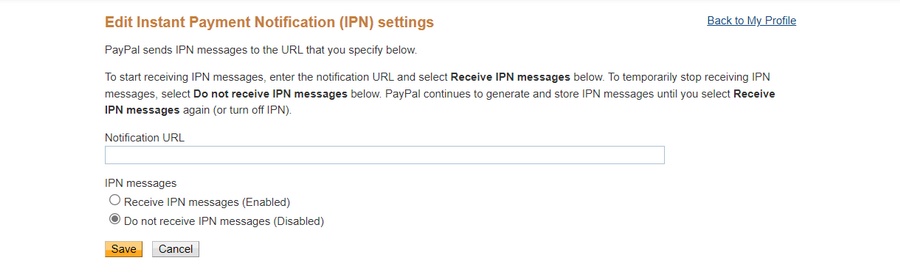
Örneğin, bu web sitesinin arka ucuna bildirim göndermek için https://wpastra.com/?wc-api=WC_Gateway_Paypal yazacağız.
Yapılandırmak için başka bir yararlı ayar, PayPal'a bir otomatik dönüş URL'si eklemektir.
Bunu etkinleştirmek, ödeme tamamlandıktan sonra müşterileri bir Sipariş Alındı sayfasına yönlendirir. Daha fazla alışveriş yapmak, satışları görmek, bir blog yayınını okumak veya markanızla daha fazla etkileşim kurmak için sitenizde kalmalarını istediğiniz için bu mantıklıdır.
Otomatik iade URL'si eklemek için, Web sitesi ödemeleri sekmesinin Web sitesi tercihleri bölümünün altındaki Güncelle'yi tıklayın.
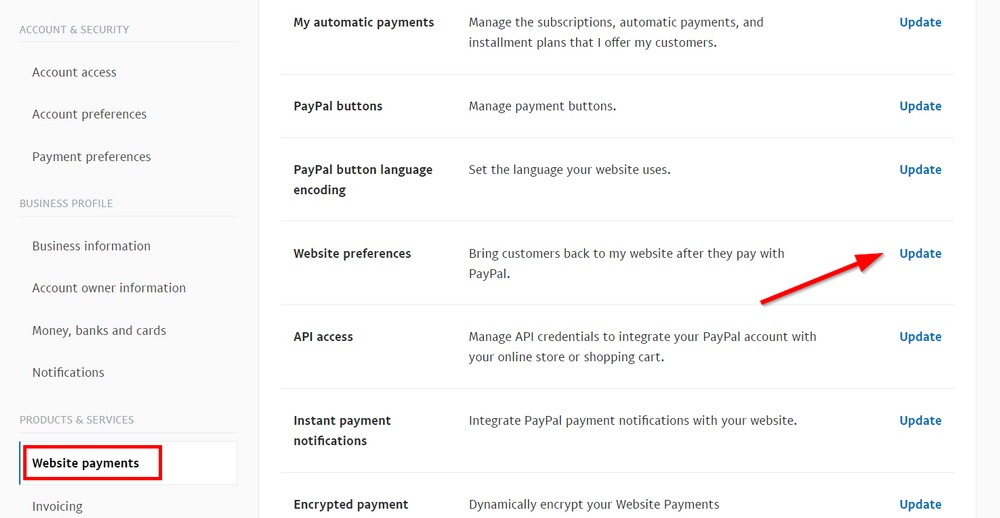
Seçeneği açın ve mağazanızın alan adıyla şu biçimde bir URL girin: https://your-domain.com/checkout/order-received/. Ardından Kaydet'i tıklayın .
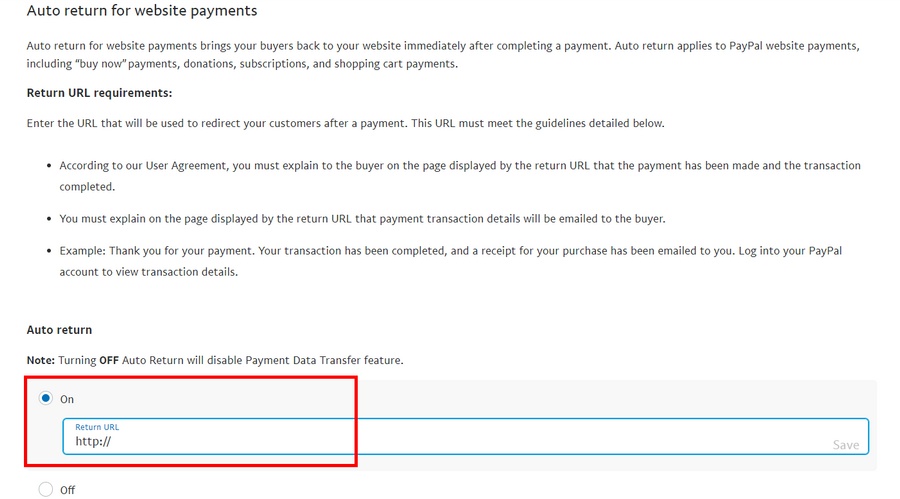
Kaydırmaya devam ederseniz, şifrelenmemiş web sitesi ödemelerini engellemek ve müşterinin bir iletişim telefon numarası girmesini istemek gibi yapılandırabileceğiniz diğer ayarları da bulacaksınız.
Son olarak, her şeyin istediğimiz gibi çalışıp çalışmadığını görmek için ayarlarımızı test etmenin zamanı geldi.
PayPal korumalı alan hesabının devreye girdiği yer burasıdır.
4. Adım: PayPal Korumalı Alan Hesabıyla Test Satın Alma İşlemi gerçekleştirin
PayPal korumalı alanı, gerçek para harcamadan veya müşteri deneyimini etkilemeden mağazanızdaki ödemeleri ve tüm ödeme deneyimini test etmenize olanak tanır.
Bu özelliği kullanmak için WordPress panonuza dönün ve WooCommerce > Ayarlar > Ödemeler bölümüne gidin.
PayPal bölümünde Yönet'e tıklayın.
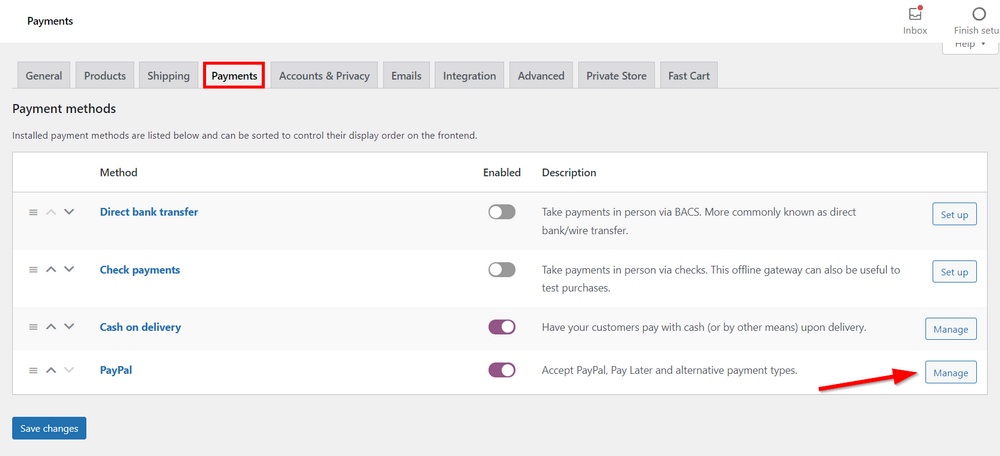
Ardından, ödeme kurulumunuzu test etmek için Sandbox kutusunu işaretleyin.
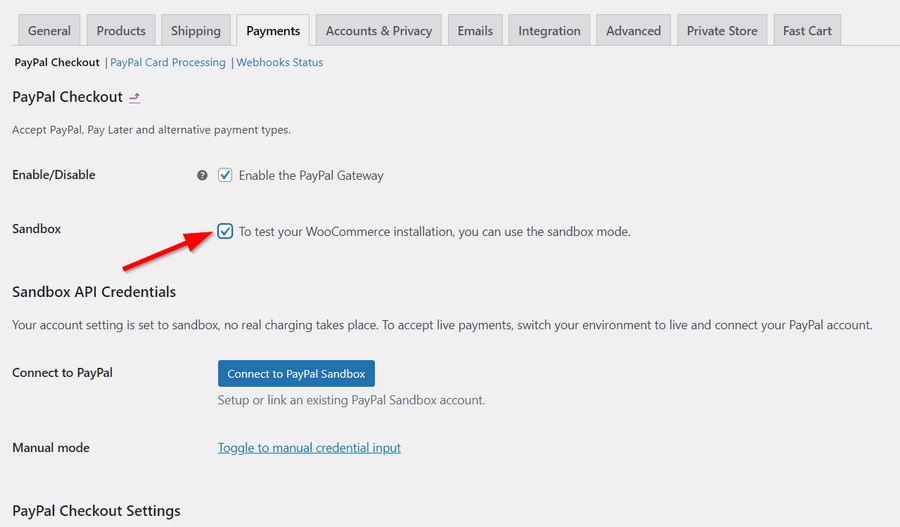
Şimdi, canlı PayPal satıcı hesabını kurmak için kullandığımıza benzer 2 seçenek elde edeceksiniz. Burada da manuel kimlik bilgisi girişine geçiş yap'a tıklayın.
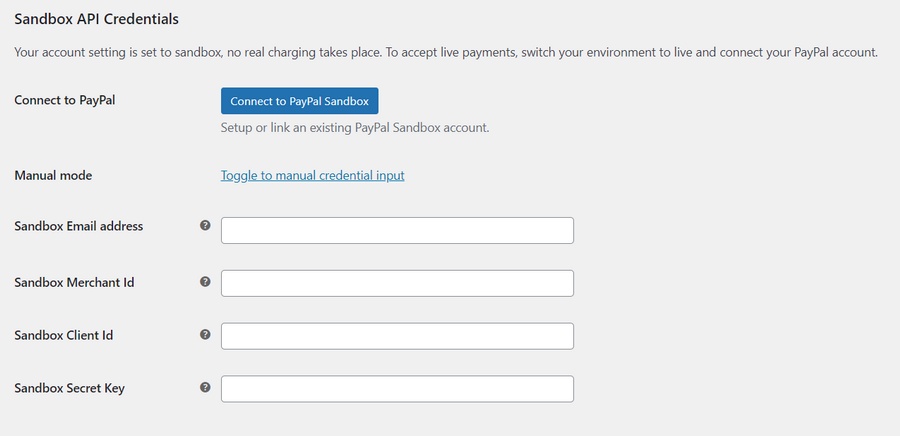
Şimdi gerekli tüm Sandbox API kimlik bilgilerini toplamanız gerekiyor. Bunu yapmak için PayPal hesabınıza tekrar giriş yapın ve geliştirici panosuna gidin.
Sandbox sekmesi altında, Uygulama Oluştur 'u tıklayın.
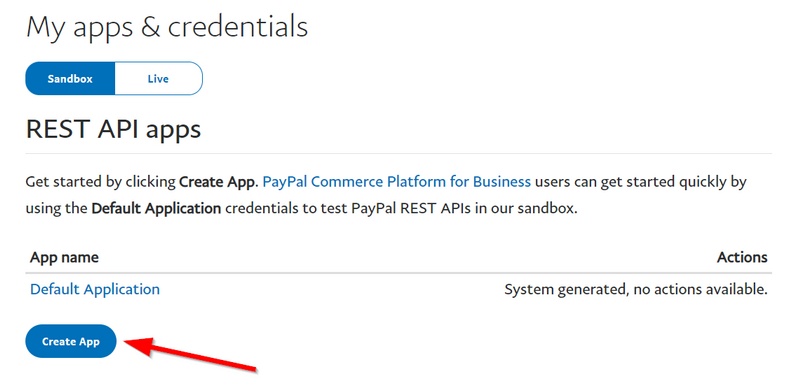
Uygulamayı istediğiniz gibi adlandırın ve tekrar Uygulama Oluştur'a tıklayın.
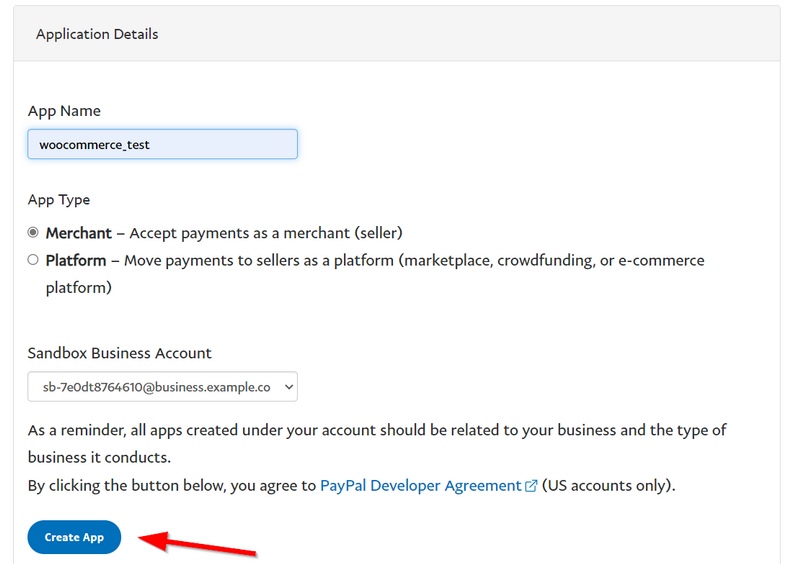
Ardından korumalı alan e-posta adresini, İstemci Kimliğini ve gizli anahtarı sonraki sayfaya kopyalayabilirsiniz.
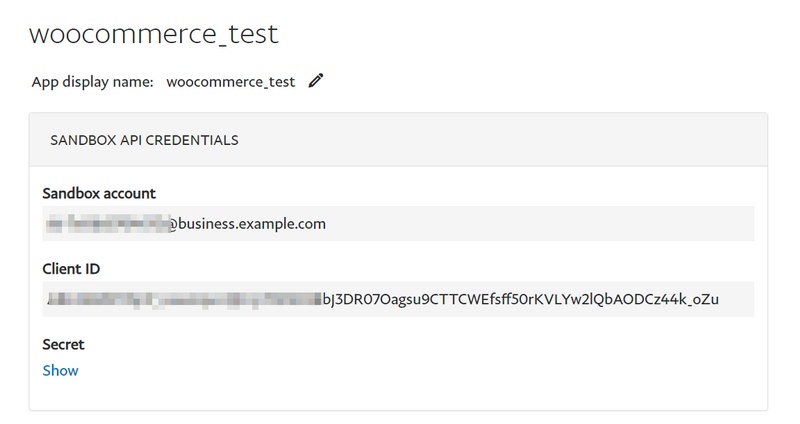
İhtiyacınız olan son kimlik bilgisi satıcı kimliğidir.
Bunu elde etmek için geliştirici kontrol panelinizin Korumalı Alan bölümünde Hesaplar'a gidin. İşletme hesabının altındaki menü simgesine tıklayın ve Hesabı görüntüle/düzenle seçeneğine tıklayın.
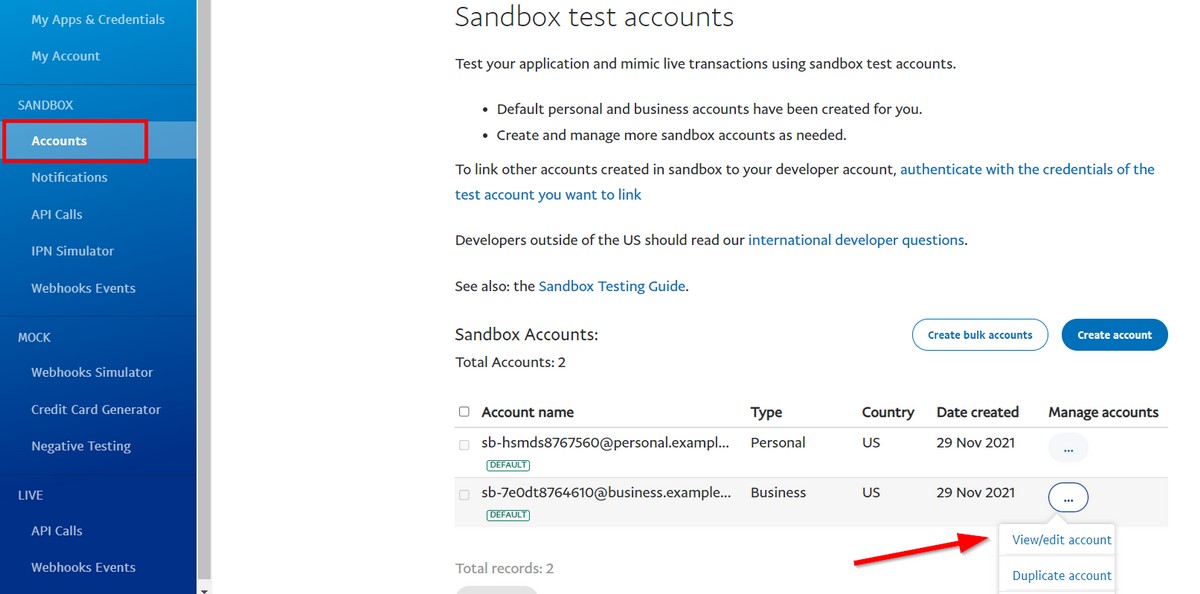
Sonraki sayfada aşağı kaydırın ve Hesap Kimliğini kopyalayın. Bu, satıcı kimliğinizdir.
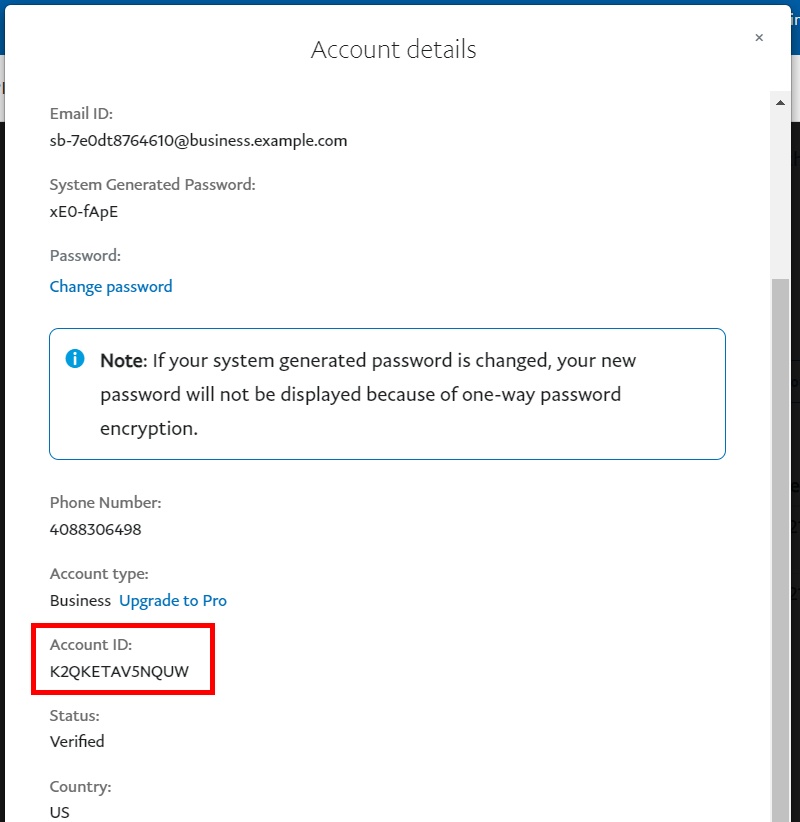
Artık ihtiyacımız olan tüm korumalı alan kimlik bilgilerine sahip olduğumuza göre, WordPress panonuza geri dönün ve ayrıntıları buna göre girin.
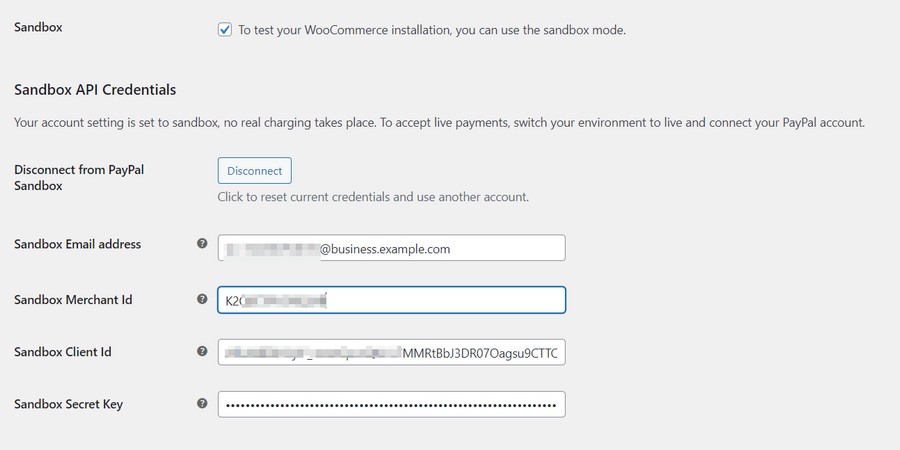
İşiniz bittiğinde sayfanın en altına gidin ve Değişiklikleri kaydet 'i tıklayın.
Ardından, PayPal korumalı alan hesabımızı kullanarak mağazanızın ön ucunda tipik bir ticari işlemi simüle edeceğiz.
Sandbox Kişisel Hesabıyla Bir İşlemi Tamamlayın
Mağazanızın ön ucuna gidin ve herhangi bir ürünü sepete ekleyin ve ödemeyi tamamlamak için sepete gidin.
Sepette PayPal seçeneğini tıklayın.
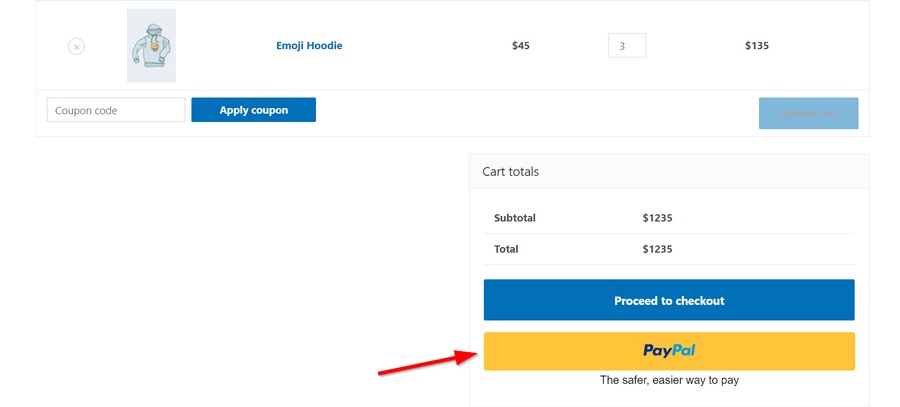
Ödemeyi tamamlamak için PayPal kişisel hesabı için geçerli oturum açma bilgilerini girmeniz gerekir. Burada bir korumalı alan hesabı da kullanabilirsiniz.
PayPal geliştirici hesabınızın Sandbox test hesapları sayfasına geri dönün ve kişisel hesap alanında Hesabı görüntüle/düzenle'yi tıklayın.
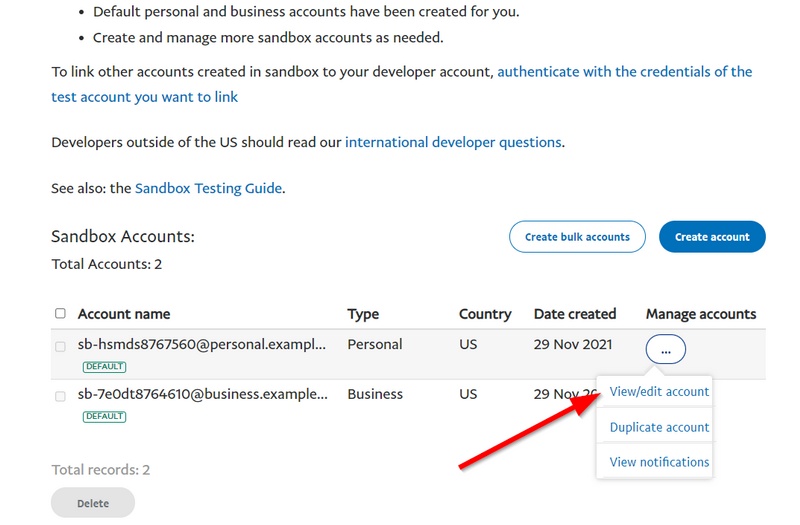
Bir sonraki sayfadaki e-postayı ve şifreyi kopyalayın ve bunları test ödemesini tamamlamak için kullanın.
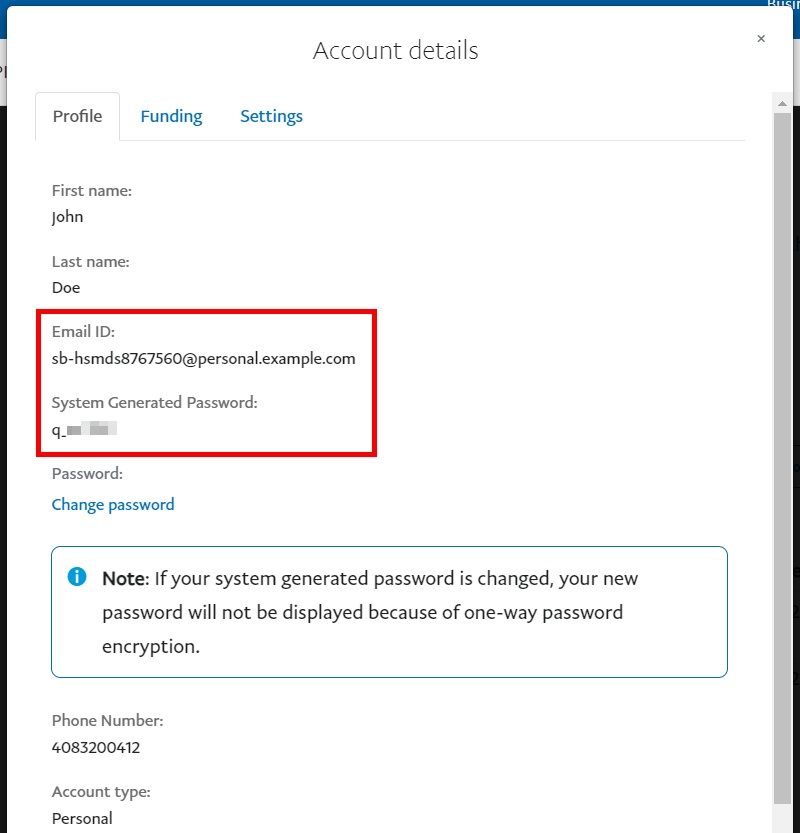
İşiniz bittiğinde, PayPal sizi WooCommerce mağazanızdaki Sipariş Alındı sayfasına yönlendirmelidir.
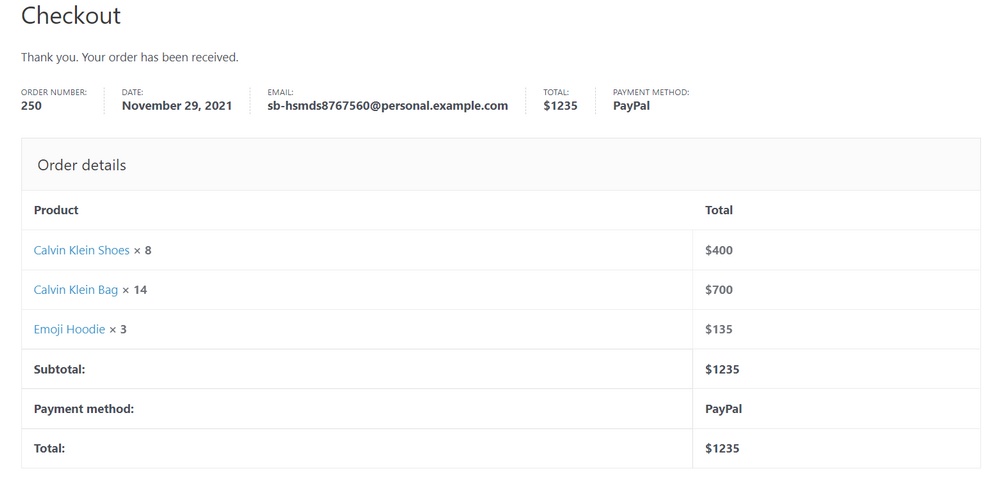
Satıcı hesabınızdaki parayı aldığınızı onaylamak için korumalı alan satıcı hesabı ayarlarına geri dönün.
Finansman sekmesine gidin ve bakiyenin artıp artmadığını kontrol edin. Test hesabının varsayılan olarak 5000$ bakiyesi vardır.
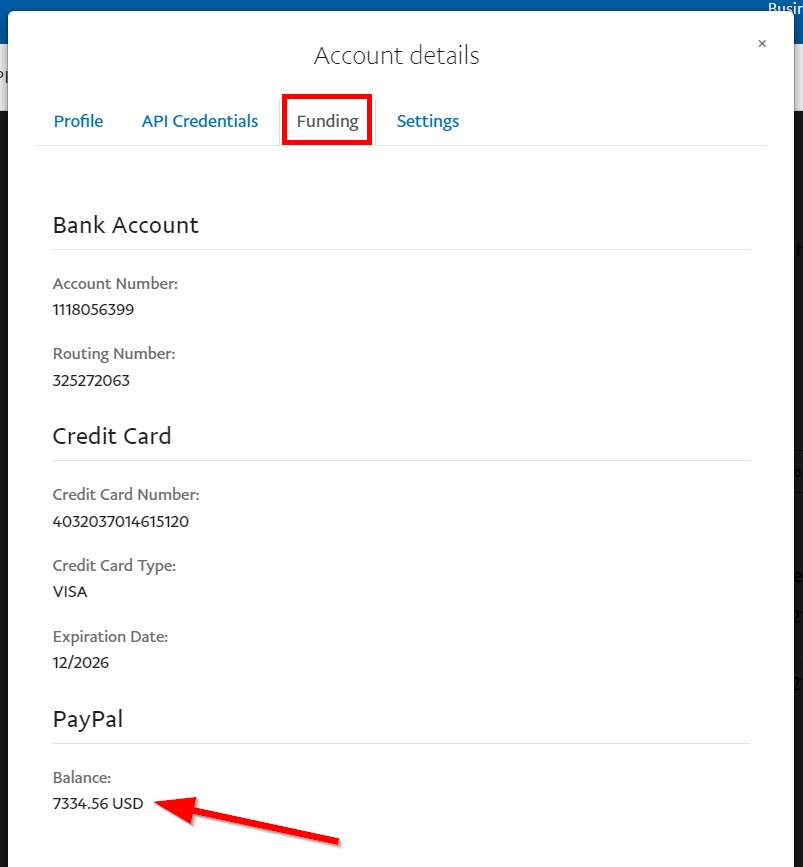
Şimdiye kadar her şey yolunda gittiyse, tebrikler! WooCommerce-PayPal entegrasyonunuz başarıyla tamamlandı.
Artık WooCommerce ödeme ayarlarınıza geri dönebilir ve Sandbox test ortamını kapatabilirsiniz.
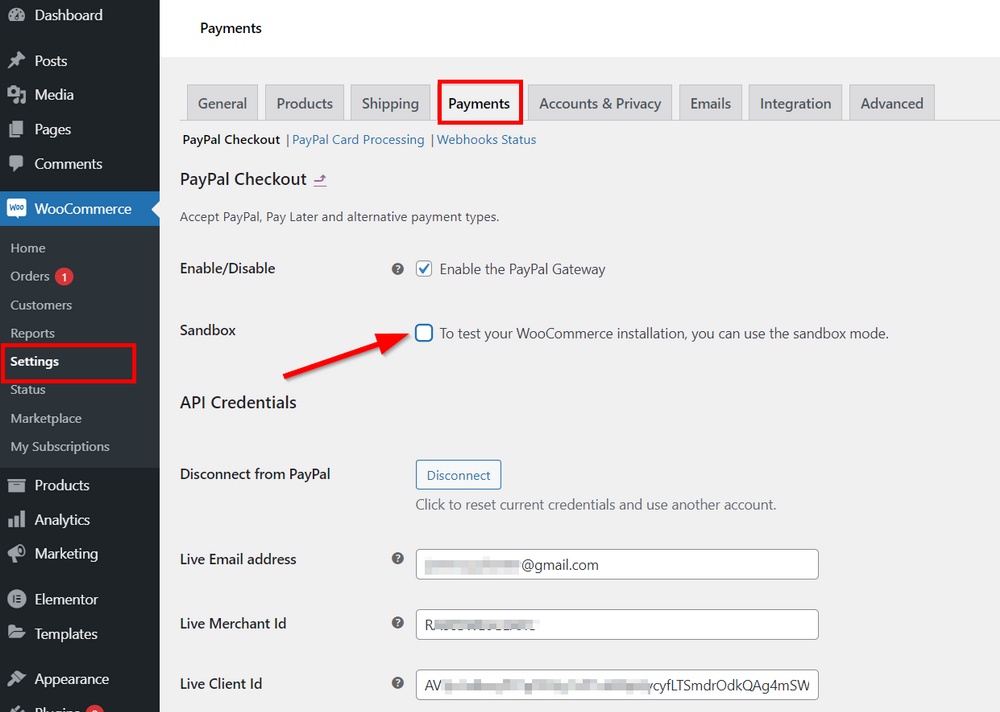
Korumalı alan testi işlemleri, WordPress kontrol panelinizin Siparişler sekmesinde de görünecektir.
Diğer Popüler WooCommerce Uzantıları
Geçmişte WooCommerce, PayPal Pro, PayPal Advanced ve PayPal Checkout gibi ek PayPal eklentileri sundu. Bu eklentiler artık kullanımdan kaldırıldı. Mevcut kullanıcılar hizmetleri kullanmaya devam edebilir, ancak eklentiler artık kurulum için mevcut değildir.
Sitenizin PayPal hizmetlerine Şimdi Satın Al düğmesi gibi başka özellikler eklemek isterseniz, WooCommerce uzantılarını alabilirsiniz. İşte göz önünde bulundurmak isteyebileceğiniz 3 seçenek:
- Kolay PayPal Şimdi Satın Al Düğmesi. Sitenizin herhangi bir yerine bir PayPal Şimdi Satın Al düğmesi yerleştirin. Bu, mağazanızdaki herhangi bir şeyi satmanın hızlı ve kolay bir yoludur. Eklentinin en büyük avantajı basitliğidir. Tüm WordPress temalarıyla çalışır ve 4 düğme tasarımı arasından seçim yapabilirsiniz. Ayrıca 18 dil desteği ile 25 para biriminde para alabilirsiniz.
- WooCommerce için AngellEYE PayPal. WooCommerce'de PayPal için her şeye uyan tek bir çözüm arıyorsanız, bu eklenti en iyi şansınız olabilir. Tüm temel PayPal özelliklerinden akıllı düğmelerle ödeme yapmaya ve hatta Venmo ödemelerini kabul etmeye kadar AngellEYE'de hepsi var. Servis Braintree ile iyi bir şekilde bütünleşir ve Apple Pay ve Google Pay'den de ödeme alabilirsiniz.
- WP Kolay PayPal Ödemesi Kabul Edilir. Bu eklenti, mağaza sahipleri veya herhangi bir WordPress kullanıcısının bir ürün için PayPal ödemesini kabul etmesi veya bağış alması için idealdir. Kenar çubuğunuza, gönderilerinize veya sayfalarınıza şimdi satın al düğmeleri eklemek için kullanabilirsiniz. Farklı hizmetler veya ürünler için farklı ödeme düğmeleri tasarlayın ve yerleştirin.
PayPal ile ilgili olmayan diğer popüler 'olmazsa olmaz' WooCommerce uzantılarına ne dersiniz?
Pekala, onlardan tonlarca var! Ve çoğu ücretsizdir. Ancak zaten kapsamlı olan bu makale için sadece 3 tanesini seçeceğiz.
WooCommerce için Arıcılık
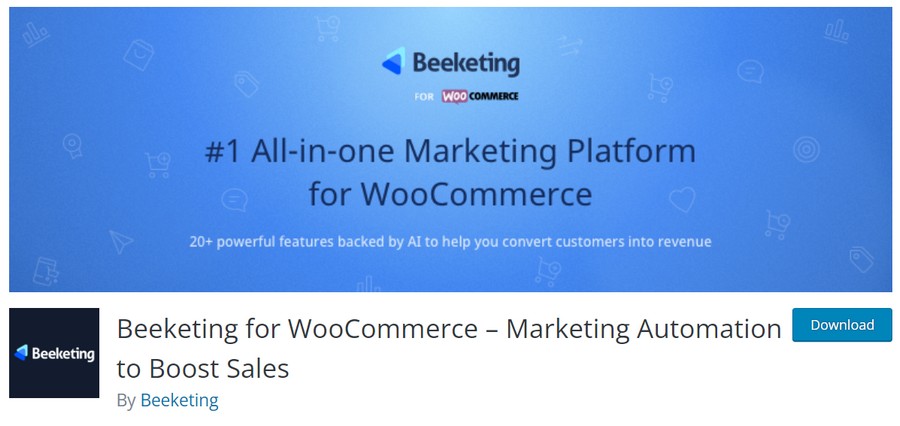
Arıcılık, yalnızca mağaza ziyaretçilerini etkili bir şekilde yüksek kaliteli ve sadık müşterilere dönüştürmek için kullanabileceğiniz, hepsi bir arada güçlü bir pazarlama aracıdır.
Eklenti, ortalama sipariş değerinizi artırmak, alışveriş sepetini terk etmeyi azaltmak, daha yüksek dönüşüm oranları sağlamak ve daha fazla satış elde etmek için ihtiyaç duyacağınız kadar çok özellik sunar.
Bunu başarmak için, aciliyet yaratmak ve daha hızlı satın alma eylemlerini teşvik etmek için bir satış geri sayım sayacı veya düşük stok göstergesi gibi öğeler ekleyebilirsiniz. Ayrıca, gerçek zamanlı olarak bir ürünü kaç kişinin görüntülediğini veya yeni satın aldığını görüntüleyerek sosyal kanıt da eklersiniz.
Ücretsiz olarak yararlanabileceğiniz daha birçok ek satış, çapraz satış ve otomasyon özelliği vardır. Aylık 8 ila 49 ABD Doları arasında değişen aboneliklerle ücretli özellikler de alabilirsiniz.
Ne yazık ki, eklenti şu anda en azından WordPress sürümleri için güncellenmedi. O yüzden yayından kaldırılma ihtimali çok yüksek. Ancak özellikleri hala kullanılabilir durumdayken kesinlikle denemeye değer.
Gelişmiş Kuponlar
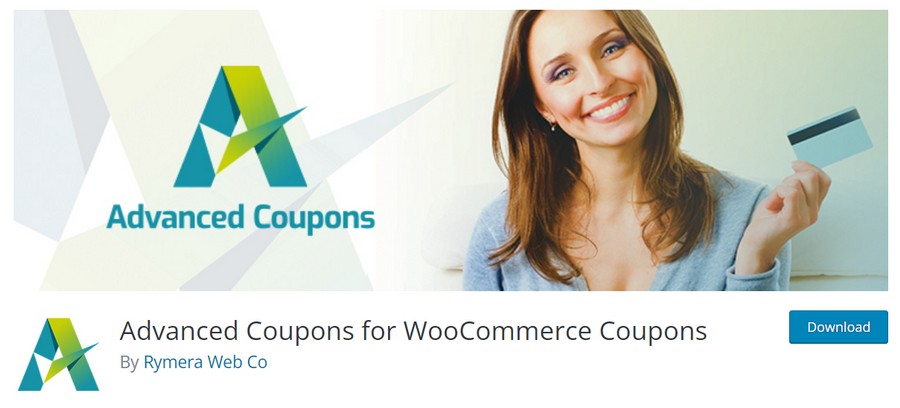
Kuponlar, müşterilerin daha fazla ürün satın almasını sağlamanın bir başka ilginç yoludur. Ve WooCommerce'de akıllı kuponlar oluşturmaya gelince, neredeyse hiçbir ürün Rymera Web Co.'nun Gelişmiş Kuponlarından daha iyisini yapamaz.
Tamamen ücretsiz olarak, WordPress alanının herhangi bir yerinde en gelişmiş kupon özelliklerinden bazılarına sahip olursunuz. Bir Buy One Get One (BOGO) fırsatları, planlı kuponlar, URL kuponları ve alışveriş sepetine dayalı kuponlar ile ürünlerinizi daha iyi pazarlayabilirsiniz.
Satışları daha uzun vadeli olarak artırmak istiyorsanız, müşterileri mağazanızdan satın aldıkları için sürekli olarak ödüllendiren bir sadakat programı bile oluşturabilirsiniz.
Aynı geliştiriciden Toptan Satış Paketi ile birleştiğinde, dönüşümünüzü artırabilir ve hem B2C hem de B2B müşterilere daha fazla satış yapabilirsiniz.
Eklenti, tüm özelliklere sınırsız erişim sağlayan premium bir sürüme sahiptir. Tek bir site için yıllık 59 ABD Doları veya sınırsız siteler için yıllık 99 ABD Doları tutarındadır. Ancak sadakat programı özelliğini kullanmak için yılda 119 $ ödemeniz gerekecek.
YITH WooCommerce İstek Listesi
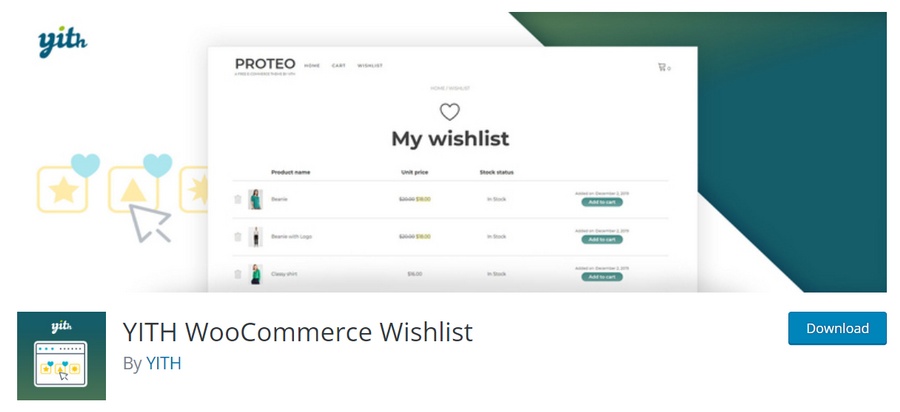
İstek listesi özelliği sunan bir araçla bu kısa listeyi tamamlamaya ne dersiniz? Müşterilerinizi sadık kılmak ve onları markanıza bağlı tutmak için ideal bir yol mu düşünüyorsunuz? Bir dilek listesi, aradığınız çözüm olabilir.
Eklentinin temel özelliği oldukça basittir; müşterilerin en sevdikleri ürünleri daha sonra başvurmak üzere kaydetmelerine olanak tanır. Müşterinin istek listesi öğelerini görüntülemek için sayfayı seçebilir ve ardından tablodaki sütunların nasıl görüneceğini özelleştirebilirsiniz.
Premium sürüme yükseltirseniz, oturum açmış müşteriler tarafından oluşturulan istek listelerini görüntüleyebilir ve ayrıca en popüler ürünlerin bir listesini görebilirsiniz. Ayrıca, tümü 94,99 €/yıl olan diğer ilginç gelişmiş özellikleri de kullanabilirsiniz.
PayPal ve WooCommerce SSS
Makalede sahip olabileceğiniz soruların çoğunu yanıtladığımızı umuyoruz, ancak burada çevrimiçi olarak sıklıkla gördüğümüz bazı özel sorular var.
WooCommerce'de PayPal'ı nasıl kurarım?
WooCommerce PayPal Payments eklentisini kullanarak PayPal'ı WooCommerce'de kurabilirsiniz. Eklenti, PayPal hesabınızı WooCommerce mağazanıza bağlamanıza ve ödeme sayfasına bir PayPal düğmesi eklemenize olanak tanır. Eklentiyi yükledikten sonra PayPal e-posta adresinizi, müşteri kimliğinizi, gizli anahtarınızı ve satıcı kimliğinizi girerek bunu yapabilirsiniz.
PayPal'ı WooCommerce ile kullanabilir misiniz?
Evet, PayPal'ı WooCommerce ile kullanabilirsiniz. WooCommerce PayPal Payments eklentisi, PayPal'ı mağazanızda bir ödeme yöntemi olarak ayarlamak için resmi çözümdür. Şimdi satın al düğmesi eklemek veya bağışları kabul etmek için WP Easy PayPal Payment Kabul Et gibi diğer eklentileri de kullanabilirsiniz.
WooCommerce için hangi PayPal hesabına ihtiyacım var?
WooCommerce için bir PayPal işletme hesabına ihtiyacınız var. Bu hesap türü, mağaza müşterilerinizden birden fazla para biriminde ödeme kabul etmenize olanak tanır. Alıcılar işlemlerini tamamladıktan sonra para PayPal hesabınıza hemen eklenecektir.
PayPal'ı WooCommerce'de nasıl test ederim?
Bir sanal alan hesabı kullanarak PayPal'ı WooCommerce'de test edebilirsiniz. PayPal korumalı alan hesabı, WooCommerce mağazanızda gerçek para harcamadan test ödemelerini tamamlamanıza olanak tanır. Gerçek hesaplarınızı kurduktan sonra, her şeyin doğru şekilde kurulduğundan emin olmak için bir korumalı alan kişisel hesabı ve bir korumalı alan işletme hesabıyla bağlantıyı test edebilirsiniz.
PayPal ile WooCommerce Checkout'u Basitleştirme
Ödeme yöntemleri, herhangi bir e-ticaret mağazasının başarısının çok önemli bir parçasıdır. WooCommerce ile sitenize ekleyeceğiniz ödeme seçenekleri arasında şımartılırsınız.
Geniş kullanıcı tabanı ve WooCommerce ile ne kadar iyi entegre olduğu sayesinde PayPal, WooCommerce mağaza sahipleri arasında çok popüler bir seçenektir.
WooCommerce mağazanızda PayPal'ı kurmak için önce bir PayPal işletme hesabınızın olması gerekir. Ardından, WooCommerce mağazanızla çalışan PayPal ödemesini almak için yukarıdaki kılavuzu takip edebilirsiniz.
Bu kılavuz, PayPal hesap ayrıntılarınızı kolayca girmenize ve ödemeleri kolayca kabul etmeye başlamanıza olanak tanır.
Makalede paylaştığımız adımlardan herhangi birinde mi takıldınız? Sorularınızı aşağıdaki yorumlar bölümünde paylaşın. Ayrıca, bu kılavuzun mağazanız için PayPal ödemeleri ayarlamanıza yardımcı olup olmadığını da bilmeyi çok isteriz!
